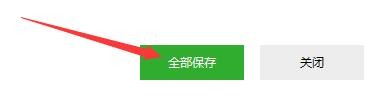1、点击”九酷音乐“
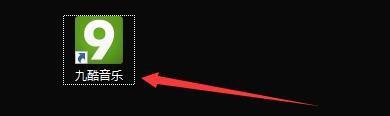
2、在”九酷音乐“窗口中,点击”菜单“按钮

3、在弹出下拉栏中,点击”设置中心“

4、在”设置中心“窗口中,点击”常规设置“
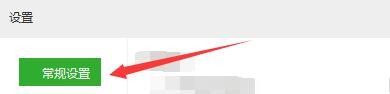
5、在”常规设置“窗口中,将”开启音乐渐进渐出“勾选上

6、点击”全部保存“即可
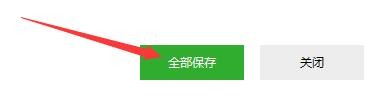
时间:2024-10-17 08:15:11
1、点击”九酷音乐“
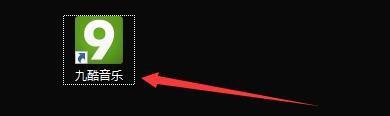
2、在”九酷音乐“窗口中,点击”菜单“按钮

3、在弹出下拉栏中,点击”设置中心“

4、在”设置中心“窗口中,点击”常规设置“
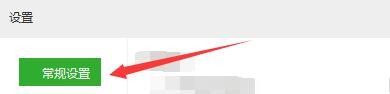
5、在”常规设置“窗口中,将”开启音乐渐进渐出“勾选上

6、点击”全部保存“即可